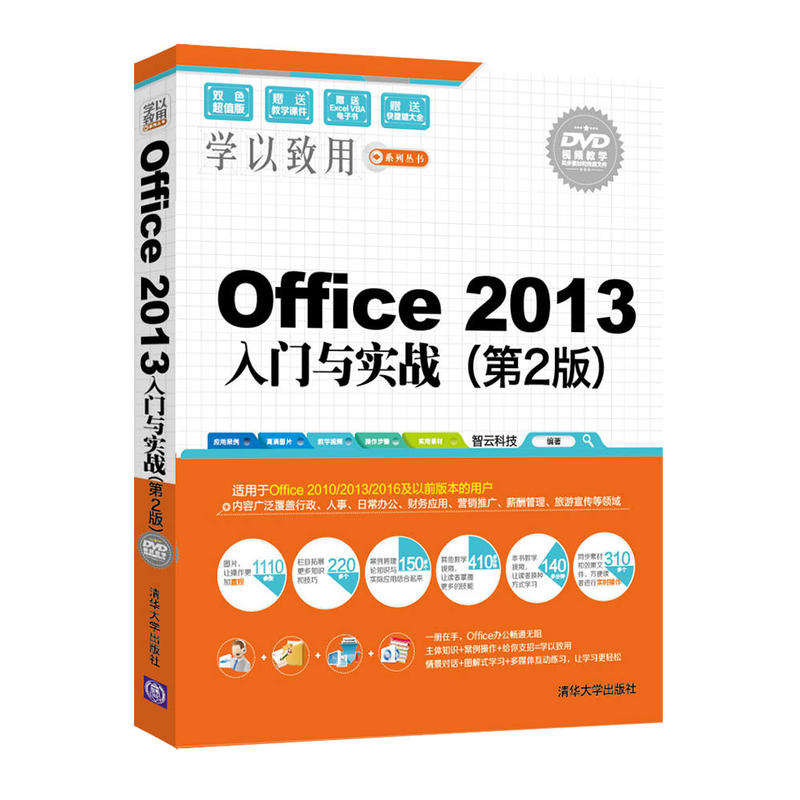
微信扫一扫,移动浏览光盘
简介
本书共15章,主要包括Office共性知识、Word组件应用、Excel组件应用、PowerPoint组件应用、Office协同应用和综合实例等内容。读者通过对本书的学习,不仅能掌握使用Word、Excel和PowerPoint软件辅助进行商务办公的基本知识和软件操作,通过本书列举的实战案例,还可以学会举一反三,在实战工作中用得更好。此外,本书还提供了丰富的栏目板块,如“小绝招”“长知识”和“给你支招”,这些板块丰富了本书的知识,提供了更多的常用技巧,提高了读者的实战操作能力。本书主要定位于希望快速掌握Word、Excel和PowerPoint办公操作的初、中级用户,适合不同年龄段的办公人员、文秘、财务人员、国家公务员使用。此外,本书也适合各类家庭用户、社会培训学员使用,或作为各大中专院校及各类电脑培训班的教材。
目录
目录
Chapter 01Office软件入门和常规操作
1.1 快速了解Office 2013的变化2
1.2 认识Office 2013的各种组件3
1.3 熟悉Office组件的工作界面..5
1.4 Office组件的启动与退出......7
1.4.1 启动Office 2013............7
1.4.2 退出Office2013............ 8
1.5 自定义Office的操作环境......9
1.5.1 注册并登录Microsoft账户................9
1.5.2 自定义主体颜色和背景.................11
1.5.3 自定义快速访问工具栏.................12
1.5.4 自定义选项卡和组......14
1.5.5 设置文件的自动保存..16
1.6 Office文件的常规操作........16
1.6.1 文件的新建与保存操作.................16
1.6.2 为文件设置打开和编辑权限..........18
给你支招
提高Office 2013的启动速度...20
新建模板文档.......21
Chapter 02快速制作纯文本文档
2.1 页面格式的设置..................24
2.1.1 纸张大小的设置..........24
2.1.2 页边距的设置..............25
2.1.3 页面方向的设置..........27
2.2 页面背景效果的设置...........27
2.2.1 添加文档水印..............27
2.2.2 添加页面背景..............30
2.2.3 添加页面边框..............32
2.3 输入文本的方法..................33
2.3.1 输入普通文本..............33
2.3.2 插入特殊符号..............34
2.4 字体格式的设置..................35
2.4.1 快速设置字体格式......36
2.4.2 利用对话框设置字体格式.............37
2.5 段落格式的设置..................39
2.5.1 段落对齐方式的设置..39
2.5.2 段落缩进方式的设置..40
2.5.3 段落间距和行距的设置.................41
2.6 编辑文本的常见操作..........42
2.6.1 移动与复制文本..........42
2.6.2 查找与替换操作..........44
2.7 使用项目符号和编号..........45
2.7.1 使用项目符号..............46
2.7.2 使用编号...48
给你支招
使用格式刷快速复制格式.......50
使用查找和替换功能删除空行..................51
Chapter 03 文档的进阶美化和编辑操作
3.1 使用艺术字对象.................54
3.1.1 插入艺术字..................54
3.1.2 编辑艺术字..................55
3.2 使用图片对象...57
3.2.1 快速插入图形..............58
3.2.2 简单处理图片效果......60
3.3 使用形状对象...65
3.3.1 插入形状并添加文字..65
3.3.2 设置形状的样式..........67
3.3.3 选择并组合形状..........69
3.4 使用SmartArt图形.............70
3.4.1 插入并编辑SmartArt图形结构......70
3.4.2 在SmartArt图形中添加文字..........72
3.4.3 美化SmartArt图形效果..................73
3.5 使用表格和图表对象..........74
3.5.1 在Word中使用表格.....75
3.5.2 在Word中使用图表.....79
给你支招
将图片中的背景删除..............82
对普通的Word表格进行数据排序.............83
Chapter 04 文档的高级操作及打印设置
4.1 使用样式...........86
4.1.1 创建样式...86
4.1.2 应用样式的方法..........88
4.1.3 修改定义的样式..........90
4.2 批注与修订文档91
4.2.1 在文档中使用批注......91
4.2.2 对文档进行修订..........94
4.2.3 处理修订信息..............96
4.3 页眉和页脚的设置..............98
4.3.1 插入内置的页眉和页脚.................98
4.3.2 自定义设置页眉和页脚.................99
4.4 打印与输出文档................105
4.4.1 预览文档并设置打印105
4.4.2 将文档输出为PDF格式...............107
给你支招
如何取消页眉中的横线........109
如何为导出的PDF文件添加密码............109
Chapter 05 Excel表格制作与打印的一般操作
5.1 工作表的基本操作............112
5.1.1 工作表的新建与重命名...............112
5.1.2 工作表的移动和复制113
5.1.3 工作表窗口的冻结和拆分...........115
5.2 单元格的基本操作.............117
5.2.1 插入与删除行/列.......118
5.2.2 将多个单元格进行合并...............120
5.2.3 调整单元格的行高和列宽...........121
5.3 在单元格中输入数据........124
5.3.1 快速填充数据............124
5.3.2 记录单的应用............128
5.3.3 数据有效性的使用....129
5.4 工作表的美化.133
5.4.1 手动美化表格............133
5.4.2 套用表格样式............137
5.5 工作表的常见打印操作.....139
5.5.1 设置打印区域............139
5.5.2 重复打印标题行........140
给你支招
保存文件的同时生成备份文件................142
巧妙输入以“0”打头的数据..................143
自定义设置当输入非法数据时弹出警告.........144
Chapter 06 使用公式和函数计算数据的相关内容
6.1 单元格的引用方式............148
6.2 公式与函数的基础掌握.....149
6.3 公式的使用与复制............150
6.3.1 输入公式并计算结果151
6.3.2 复制公式.152
6.4 函数的应用及数据结果的转换............153
6.4.1 插入函数的方法........153
6.4.2 嵌套函数的应用........155
6.4.3 将函数结果转换为数值...............156
6.5 使用名称.........158
6.5.1 定义名称的常见方法158
6.5.2 快速批量定义名称并查看...........159
6.5.3 使用名称的方法........161
给你支招
搜索需要的函数.162
让计算结果不随系统时间的变化而变化.164
Chapter 07数据管理技术全面掌握
7.1 数据的排序操作................166
7.1.1 单字段排序................166
7.1.2 多字段排序................167
7.1.3 自定义排序................168
7.2 数据的筛选操作................170
7.2.1 自动筛选.170
7.2.2 自定义筛选................171
7.2.3 高级筛选.172
7.3 数据的分类汇总操作........174
7.3.1 创建分类汇总的几种情况...........174
7.3.2 隐藏/显示汇总明细...177
7.4 删除重复项.....178
7.4.1 直接删除重复项........178
7.4.2 利用筛选功能删除重复项...........179
7.5 使用条件格式.180
7.5.1 突出显示符合条件的数据...........180
7.5.2 使用图形比较数据....182
给你支招
将筛选结果保存到新工作表.183
突出显示指定关键字的整行数据记录....183
Chapter 08
8.1 初识图表的构成................186
8.2 创建图表的基本操作........187
8.2.1 根据数据源创建图表187
8.2.2 手动添加图表标题....188
8.2.3 调整图表的大小和位置...............189
8.3 图表的编辑与美化............190
8.3.1 更改图表类型............191
8.3.2 添加图表数据............192
8.3.3 设置数据系列的填充格式...........193
8.3.4 美化图表的外观........196
8.4 使用迷你图在单元格中分析数据........198
8.4.1 快速创建迷你图........198
8.4.2 更改迷你图的图表类型...............199
8.4.3 编辑迷你图的样式和选项...........200
8.5 数据透视表的使用............201
8.5.1 创建数据透视表........201
8.5.2 设置数据透视表格式203
8.5.3 刷新数据透视表中的数据...........204
8.5.4 更改数据透视表的汇总方式........205
给你支招
处理数据差异大的图表数据.207
将透视表的数据图形化展示.207
数据的图形化展示与透视分析
Chapter 09幻灯片整体外观设置和必会操作
9.1 编辑幻灯片的母版............210
9.1.1 设置母版占位符的字体格式........210
9.1.2 设置与编辑母版的背景格式........212
9.1.3 复制、重命名与插入母版...........215
9.2 掌握幻灯片的基本操作.....217
9.2.1 调整幻灯片的大小....218
9.2.2 更改幻灯片的版式....219
9.3 使用相册功能创建电子相册................220
9.3.1 使用相册功能创建相册...............220
9.3.2 在相册中添加一组新的照片........223
给你支招
取消标题母版版式中的背景效果............225
设置对象的微移动................226
Chapter 10 制作视听效果丰富的演示文稿
10.1 设置幻灯片的转场效果...228
10.1.1 添加切换动画并预览.................229
10.1.2 自定义设置切换动画.................230
10.2 超链接和动作的应用......232
10.2.1 在幻灯片中使用超链接.............232
10.2.2 使用动作实现跳转..235
10.3 为幻灯片对象应用动画...237
10.3.1 添加动画并设置其效果.............237
10.3.2 为对象添加多个动画.................240
10.3.3 自定义动作路径......241
10.4 使用音频和视频文件......242
10.4.1 在幻灯片中使用音频文件.........242
10.4.2 在幻灯片中使用视频文件.........244
给你支招
修改文本超链接的字体颜色.245
更改音频图标的外观............246
Chapter 11 幻灯片的放映与共享
11.1 放映幻灯片前的准备......248
11.1.1 隐藏幻灯片..............248
11.1.2 设置放映方式..........249
11.2 开始放映幻灯片..............250
11.2.1 从头开始放映幻灯片.................250
11.2.2 从当前幻灯片放映幻灯片.........251
11.2.3 自定义放映幻灯片..251
11.3 控制放映过程..................253
11.3.1 快速定位幻灯片......253
11.3.2 在幻灯片上添加墨迹.................254
11.4 演示文稿的共享..............255
11.4.1 打包演示文稿..........256
11.4.2 通过电子邮件共享演示文稿......258
给你支招
利用排练计时确定幻灯片的切换时间....259
将演示文稿转换为视频文件.260
Chapter12各组件之间的协同办公
12.1 Office组件之间的数据交换...............262
12.1.1 利用邮件合并功能实现数据
交换......262
12.1.2 在Word文档中插入现有的Excel
表格......266
12.1.3 在Excel中导入Word数据..........268
12.1.4 利用Excel快速整理Word表格样式......273
12.1.5 将演示文稿插入Word文档........274
12.1.6 将Word文档转换为幻灯片........274
12.1.7 在Excel表格中插入PPT链接....276
12.1.8 在PPT演示文稿中插入Excel表格......277
12.2 在局域网中协同办公......278
12.2.1 将文件设置为共享..278
12.2.2 将文件夹设置为共享.................279
12.3 利用OneDrive实现协同办公............281
12.3.1 设置要同步的库......281
12.3.2 将文件上传到OneDrive.............282
12.3.3 管理OneDrive中的文件.............283
给你支招
注册OneDrive账号................284
让系统自动刷新链接的数据.285
Chapter 13 旅游宣传单
13.1 案例制作效果和思路......288
13.2 制作宣传单正面..............289
13.2.1 制作正面头部区域..289
13.2.2 制作正面底部区域..293
13.3 制作宣传单反面..............298
13.3.1 页眉制作.................298
13.3.2 反面内容制作..........300
13.4 案例制作总结和答疑......303
给你支招
安装没有或缺失的字体........303
调整宣传单页面内容到边距的距离........304
Chapter 14 当月个人费用开支
14.1 案例制作效果和思路......306
14.2 制作费用日志表格..........307
14.2.1 制作费用日志工作表.................307
14.2.2 设置表格样式..........308
14.3 使用形状制作跳转..........312
14.3.1 绘制和设置形状......313
14.3.2 添加跳转功能..........314
14.4 使用图表分析..................316
14.4.1 制作分析表结构......316
14.4.2 插入图表对数据进行分析.........317
14.5 案例制作总结和答疑......319
给你支招
安装没有或缺失的字体........320
避免再次对矩形大小进行设置................320
Chapter15 公司年终演示报告
15.1 案例制作效果和思路......322
15.2 制作年终报告母版..........323
15.2.1 制作年终报告整体风格.............323
15.2.2 添加开场音乐..........327
15.3 制作年会幻灯片..............328
15.3.1 制作公司概况幻灯片.................328
15.3.2 制作组织结构调整幻灯片.........331
15.3.3 制作图表分析幻灯片.................332
15.3.4 制作目录幻灯片......335
15.3.5 为元素添加动画......335
15.4 案例制作总结和答疑......336
给你支招
解决音频不能正常插入的情况................336
开启智能参考线.337
- 名称
- 类型
- 大小
光盘服务联系方式: 020-38250260 客服QQ:4006604884
云图客服:
用户发送的提问,这种方式就需要有位在线客服来回答用户的问题,这种 就属于对话式的,问题是这种提问是否需要用户登录才能提问
亲爱的云图用户,
光盘内的文件都可以直接点击浏览哦
无需下载,在线查阅资料!


